- Scoprire EaseUS
- Chi Siamo
- Recensioni & Premi
- Contatta EaseUS
- Rivenditore
- Affiliato
- Mio Conto
- Sconto Education
Sommario della pagina
Scopri L'autore
Aggiornato nel 11/11/2025
L'industria dei giochi è in forte espansione ogni giorno, offrendo ai giocatori professionisti una solida piattaforma per divertirsi. In generale, i giochi su console sono la scelta preferita dalla maggioranza. Nel frattempo, Xbox One X è tra le console di gioco più popolari utilizzate da milioni di giocatori in tutto il mondo. Tuttavia, potrebbe essere necessario aggiornare la tua Xbox One X a SSD per migliorare la tua esperienza di gioco complessiva.
In questo articolo troverai diversi modi migliori per iniziare ad aggiornare Xbox One X a SSD. Inoltre, EaseUS fornirà anche tutti gli strumenti e i software necessari per questa procedura. Consulta la tabella seguente per comprendere tutti i dettagli delle fasi coinvolte in questa procedura:
| 🚩Palcoscenico | 💡Durata | 🔨Strumenti | 🔎Livello complesso |
| 10-20 minuti |
|
medio | |
| 1-2 minuti |
|
Facile | |
| 10-20 minuti |
|
medio |
Elenco dei preparativi: prima di aggiornare Xbox One X a un SSD
Mentre stai cercando di aggiornare la tua Xbox One X da disco rigido a SSD, ci sono alcune misure o preparativi che devi seguire prima di procedere. Trova qui tutte le soluzioni per prepararti adeguatamente all'aggiornamento di Xbox One X a SSD:
Acquista SSD certificato:
È importante acquistare un SSD certificato che offra prestazioni di lavoro veloci, efficienti e affidabili. Assicurati che l'SSD sia conveniente e fornisca una velocità efficiente per elaborare i trasferimenti di dati. Infatti, la capacità dell'SSD deve essere sufficientemente buona da contenere grandi quantità di dati con hardware di alta qualità.
Inizializza l'SSD di destinazione:
L'inizializzazione di un SSD di destinazione si riferisce alla preparazione di un SSD (unità a stato solido) appena installato o inutilizzato per l'utilizzo in un sistema informatico. Ciò comporta la configurazione dell'SSD e la sua preparazione per l'archiviazione e il recupero dei dati. Il processo di inizializzazione dell'SSD è essenziale a causa del partizionamento, della formattazione, della cancellazione dei dati, dell'allineamento e della compatibilità del sistema operativo.
Preparazione dello strumento per installare SSD:
Quando cerchi di estrarre un disco rigido interno dalla tua Xbox One X durante l'installazione dell'SSD, hai bisogno di alcuni strumenti per iniziare. Ciò include pinzette, spudger e cacciavite. Con questi strumenti puoi eseguire in modo efficiente la rimozione e l'installazione del disco rigido e dell'SSD.
EaseUS Partition Master - Clonazione
Assicurati di scaricare uno strumento affidabile EaseUS Partition Master che offra uno strumento di clonazione affidabile per garantire migrazioni veloci dei dati da HDD a SSD senza perdere i dati. Nel frattempo, il software è sicuro perché il tuo computer può essere avviato con successo anche dal disco clonato.
Fase 1: rimuovi il disco rigido originale su Xbox One X
Per cominciare, l'aggiornamento della tua Xbox One X a SSD richiede la rimozione del disco rigido originale dalla Xbox. A questo scopo, seguire queste semplici istruzioni discusse qui:
Passaggio 1: rimuovere l'adesivo e le viti esterne, dopodiché è necessario far scorrere orizzontalmente il case superiore. Continuare a ruotare la console di 90° e tirare orizzontalmente la custodia in plastica dalla parte anteriore. In questo modo le clip verranno sfilate dalla custodia in plastica superiore.
Passaggio 2: vai avanti sollevando la parte superiore dalla parte inferiore della console Xbox. Ruotare la custodia di 90° e sollevare la custodia in plastica superiore dal lato sinistro. Tenendo il lato sinistro del case superiore, spingere verso l'alto sul lato destro per spostare la sporgenza della vite. Continuare a spostare la parte superiore con un angolo di 75°.
Passaggio 3: spingere verso il basso la custodia in plastica superiore per allontanarla dalla console. Attraverso la pinzetta, scollegare il cavo a nastro dal connettore. Inoltre, rimuovere le viti della scheda del circuito anteriore con un cacciavite. Continuare a rimuovere la scheda elettronica anteriore e quindi rimuovere la custodia metallica superiore. Successivamente procedere al distacco del connettore frontale.
Passaggio 4: rimuovere le viti della custodia metallica inferiore utilizzando un cacciavite, che stacca la custodia metallica inferiore. Muoviti ulteriormente per rimuovere le viti che fissano la custodia del disco rigido. Successivamente, spostare l'unità disco e scollegare il connettore del cavo in dotazione. Andare avanti per scollegare il cavo SATA e infine rimuovere il disco rigido.
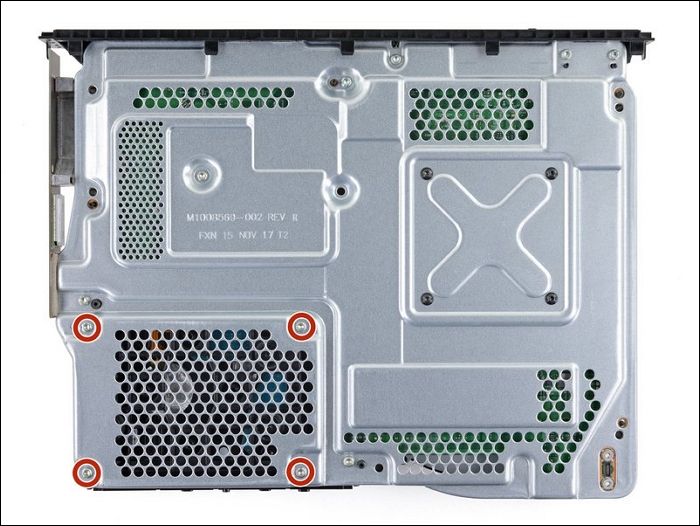
Fase 2: clonare il disco rigido interno su SSD
Idealmente, è necessario collegare sia il disco rigido Xbox che l'SSD inizializzato al sistema PC tramite cavi dati. Per clonare i dati del disco rigido su SSD, dovrai utilizzare EaseUS Partition Master . Questo software innovativo può clonare dati e persino sistemi operativi su HDD o SSD in modo rapido, efficiente e affidabile.
Il processo di clonazione del disco rigido Xbox su SSD è cruciale e una fase delicata. Per aggiornare Xbox One X a SSD, segui queste semplici istruzioni passo passo:
Passo 1. Seleziona il disco di origine.
- Fare clic su "Clona" dal menu a sinistra. Selezionare "Clona disco sistema operativo" o "Clona disco dati" e fare clic su "Avanti".
- Scegli il disco di origine e fai clic su "Avanti".
Passo 2. Seleziona il disco di destinazione.
- Scegli l'HDD/SSD desiderato come destinazione e fai clic su "Avanti" per continuare.
- Leggere il messaggio di avviso e confermare il pulsante "Sì".
Passaggio 3. Visualizza il layout del disco e modifica la dimensione della partizione del disco di destinazione.
Quindi fare clic su "Continua" quando il programma avvisa che cancellerà tutti i dati sul disco di destinazione. (Se sono presenti dati preziosi sul disco di destinazione, eseguirne il backup in anticipo.)
Puoi selezionare "Adatta automaticamente il disco", "Clona come sorgente" o "Modifica layout del disco" per personalizzare il layout del disco. (Seleziona l'ultimo se vuoi lasciare più spazio per l'unità C.)
Passaggio 4. Fare clic su "Avvia" per avviare il processo di clonazione del disco.
Scopri le caratteristiche principali di EaseUS Partition Master:
- Clona HDD su SSD
- Aggiorna il disco rigido di Xbox One
- Aggiorna il dispositivo di archiviazione per i giochi
- Formatta/ cancella il disco rigido di Xbox One
- Clona SSD su uno più grande
- E altro ancora
Puoi persino clonare le partizioni su un altro sistema. Inoltre, è possibile anche l'allineamento 4K, che aiuta a ottimizzare le prestazioni del disco. Puoi anche modificare la dimensione del cluster SSD, consentendoti di utilizzare l'SSD su Xbox One X al massimo delle sue potenzialità.
Fase 3: installa l'SSD clonato su Xbox One X
Il tuo SSD è ora clonato con successo e deve essere installato su Xbox One X in sostituzione del disco rigido. Per garantire un'installazione sicura e affidabile, è necessario tornare alla Fase 1 ma nella direzione opposta. Puoi anche seguire queste istruzioni semplificate per installare l'SSD clonato per aggiornare Xbox One X a SSD:
Passaggio 1: collega il connettore SSD e inseriscilo nella staffa da montagna. Continua a riparare l'SSD e assicurati di collegare il cavo SATA. Collega il connettore del cavo e chiudi saldamente tutti i lati dell'SSD.
Passaggio 2: fissa l'SSD nella console Xbox e stringi le viti con un cacciavite. Rimetti la custodia esterna sulla console e riparala.
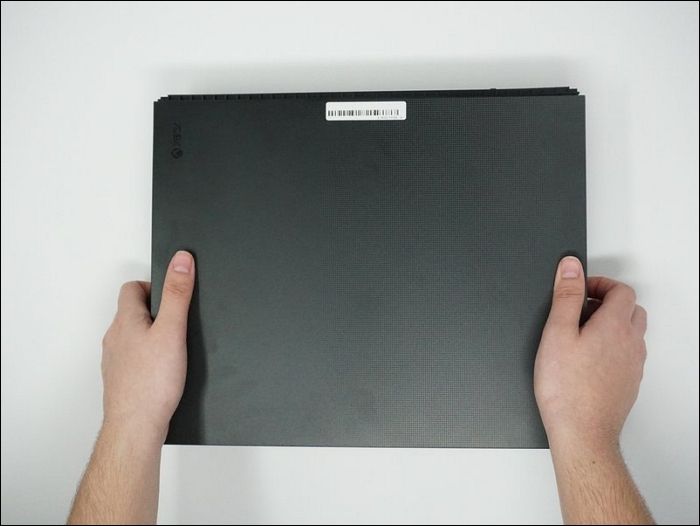
Perché aggiornare Xbox One X su SSD
L'aggiornamento di Xbox One X a un SSD può offrire numerosi vantaggi per migliorare la tua esperienza di gioco complessiva. Ma quali sono i vantaggi dell'aggiornamento a SSD su Xbox One X? Leggi i seguenti vantaggi per capire perché dovresti aggiornare Xbox One X a SSD:
- Tempi di caricamento più rapidi: uno dei vantaggi più evidenti di un SSD è che elabora i dati in modo molto più rapido ed efficiente rispetto ai tradizionali dischi rigidi (HDD).
- Prestazioni migliorate: la maggiore velocità di lettura e scrittura di un SSD può migliorare le prestazioni generali della tua Xbox One X. Ciò avviene migliorando la reattività del gioco.
- Più spazio di archiviazione: Xbox One X in genere viene fornita con un disco rigido integrato, che potrebbe avere una capacità limitata. Un SSD può fornirti spazio di archiviazione aggiuntivo a una velocità maggiore.
- Funzionamento più silenzioso: gli SSD non hanno parti mobili, a differenza dei tradizionali dischi rigidi che utilizzano dischi rotanti. Pertanto, la tua Xbox diventerà silenziosa e potrai concentrarti sul tuo gameplay.
Non esitare a condividere questo tutorial dettagliato per aiutare altri utenti Xbox One X che intendono aggiornare i propri dispositivi.
Conclusione
Xbox One X è una console di gioco che ogni giocatore desidera avere grazie alla sua qualità di gioco migliorata. Tuttavia, potrebbe essere necessario aggiornare Xbox One X a SSD per migliorare la velocità del sistema, le prestazioni e i tempi di caricamento. In questo articolo, hai scoperto come aggiornare l'HDD a SSD all'interno di Xbox One X. Nel frattempo, la soluzione migliore e più affidabile è sicuramente EaseUS Partition Master.
Domande frequenti sull'aggiornamento da Xbox One X a SSD
In questo articolo sono già stati illustrati brevi dettagli su come aggiornare Xbox One X su SSD. Se hai ancora altre domande, forse queste domande frequenti forniscono le risposte.
1. È possibile aggiungere spazio di archiviazione per Xbox One X?
È possibile aggiungere spazio di archiviazione SSD in Xbox One X. A questo scopo, dovresti prima utilizzare strumenti dedicati per aprire e rimuovere l'HDD da Xbox. Successivamente, fissa con cura l'SSD, collega i cavi e i connettori e infine chiudi il case superiore per preparare la tua Xbox.
2. Vale la pena installare un SSD su Xbox One X/S?
Vale la pena installare un SSD su Xbox One X/S perché l'SSD offre velocità di elaborazione più elevate, tempi di caricamento dei giochi efficienti, operazioni più silenziose e più spazio di archiviazione per installare e archiviare i tuoi giochi preferiti.
3. Quale SSD è il migliore per l'aggiornamento a Xbox One X?
Tuttavia, esistono diversi SSD principali per Xbox One X che puoi utilizzare. L'opzione più popolare e affidabile è l'SSD portatile Samsung T7, disponibile a un ottimo prezzo ($ 79,99) e offre velocità ed efficienza straordinarie.
Come possiamo aiutarti
Scopri L'autore
Pubblicato da Anna
Anna è una delle principali editrici di EaseUS e ha creato diversi post su dispositivi digitali come PC, telefoni cellulari, tablet, Mac, ecc. Ama imparare, risolvere e condividere.
Recensioni dei Prodotti
-
Mi piace il fatto che le modifiche apportate con EaseUS Partition Master Free non vengano immediatamente applicate ai dischi. Rende molto più semplice immaginare cosa accadrà dopo aver apportato tutte le modifiche. Penso anche che l'aspetto generale di EaseUS Partition Master Free renda semplice qualsiasi cosa tu stia facendo con le partizioni del tuo computer.
Scopri di più -
Partition Master Free può ridimensionare, spostare, unire, migrare e copiare dischi o partizioni; convertire disco tra logico e primario, modificare etichetta, deframmentare, controllare ed esplorare la partizione; e altro ancora. Un aggiornamento premium aggiunge supporto tecnico gratuito e la possibilità di ridimensionare i volumi dinamici.
Scopri di più -
Non eseguirà l'immagine calda delle tue unità né le allineerà, ma poiché è abbinato a un gestore delle partizioni, ti consente di eseguire molte attività contemporaneamente, invece di limitarti a clonare le unità. Puoi spostare le partizioni, ridimensionarle, deframmentarle e altro ancora, insieme agli altri strumenti che ti aspetteresti da uno strumento di clonazione.
Scopri di più
Articoli Relativi
-
Scarica gratis strumento per rimuovere protezione da scrittura sandisk
![author icon]() Grazia/11/11/2025
Grazia/11/11/2025 -
Correggi l'errore errato dello stato SMART SSD [Guida più semplice del 2025]
![author icon]() Aria/11/11/2025
Aria/11/11/2025 -
Come riparare disco dinamico non valido senza perdita di dati
![author icon]() Elsa/11/11/2025
Elsa/11/11/2025 -
Come risolvere il controllo di ridondanza ciclico dell'errore dati sul disco rigido esterno
![author icon]() Aria/11/11/2025
Aria/11/11/2025
EaseUS Partition Master

Gestisci le partizioni e ottimizza i dischi in modo efficiente
